Als je over een Android-smartphone en Gmail-adres beschikt, ben je al stevig verankerd in het Google-ecosysteem. En hoewel je enkele apps al dagelijks gebruikt, blijven veel handige functies onontdekt. Google stopt namelijk een indrukwekkende hoeveelheid slimme snufjes in zijn diensten, maar je moet ze wel weten te vinden.
In de tijd voordat er smartphones bestonden, was het de gewoonte telefooncontacten of zelfs de agenda te synchroniseren met de pc. Je maakte dan verbinding met een usb-kabel of via bluetooth, waarbij je een speciaal programma van de telefoonfabrikant op je pc gebruikte dat ervoor zorgde dat de synchronisatie vlot verliep. Die tijden zijn voorbij. Met een Android-telefoon is het echt de bedoeling dat je jouw gegevens synchroniseert met de cloud. Google biedt immers meer dan alleen de beste zoekmachine. Google is ook Foto’s voor online fotobeheer, YouTube voor video, Maps voor kaarten en navigatie, Kalender voor je agendabeheer, Contacten voor het bijhouden van contactadressen en telefoonnummers, en nog veel meer andere diensten.
Zijn Google-services wel nodig?
Zeker wel! Alleen als je een Gmail-account hebt en deze ook actief is op je Android-telefoon, kan je apps installeren, contacten synchroniseren, de agenda beheren enzovoort. Als je daar eenmaal aan de hand van dit boek mee gestart bent, zal je het trouwens niet meer kunnen missen. Zonder een Gmail-account lukt dit allemaal niet en mis je ontzettend veel voordelen. Voordat je verdergaat op je telefoon, keer je eerst terug naar je pc. Daar opent je de browser en surf je naar www.google.com, waar je rechts bovenaan een blauwe knop ‘Inloggen’ ziet staan. Daar klik je op en vervolgens verschijnt een venster waarin je gevraagd wordt je Gmail-adres (Google-account) op te geven, en vervolgens je wachtwoord. Als je ingelogd bent, klik je rechtsboven op het ronde icoontje met een letter en klik je op de knop ‘Google-account’ > ‘Mijn account’ > ‘Je Google account beheren’, waar je beveiliging en privacy van je account kan regelen.
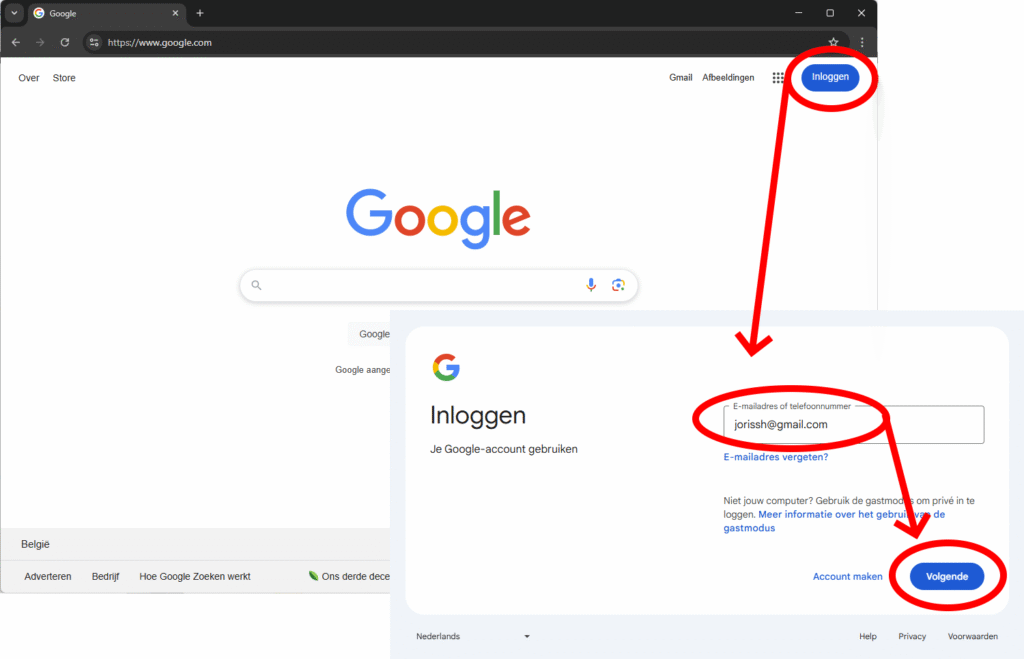
Inloggen op de website van Google.
Is dit veilig?
Indien je een sterk wachtwoord gebruikt, is dit inderdaad zeer veilig. Niemand anders kent je wachtwoord en dus kan ook niemand anders je gegevens benaderen of misbruiken. Je hoeft echt geen zorgen te hebben dat Google je zal bestoken met reclame en spamberichten.
Google op je telefoon
Op je Android-telefoon opent je de app ‘Instellingen’ door de statusbalk naar beneden te trekken en op het tandwiel te tikken. Scrol in de lijst tot je bij het item ‘Google’ komt en tik erop. Gebruik je een Pixel-telefoon van Google? Dan dien je geheel bovenaan in de Instellingen op je naam te tikken. Normaal gesproken zie je daar dan bovenaan je Gmail-adres staan en kan je ook hier na tikken op je naam doorgaan naar ‘Je Google-account beheren’. Indien niet, dan heb je nog geen Gmail toegevoegd en kan je dat nu doen door op ‘Account toevoegen’ te tikken.
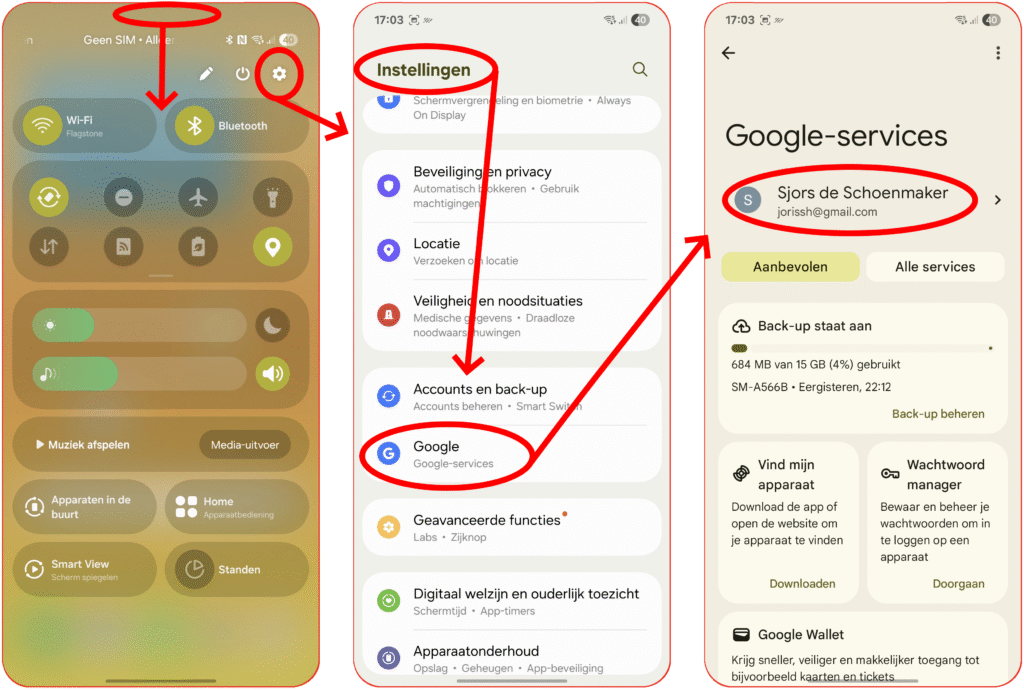
Je Google-account op je Android-telefoon.
Is dit nuttig?
Je kan al deze instellingen rustig even doorlopen, maar laat je vooral niet bang maken door de vele instelmogelijkheden die je voorgeschoteld worden. Die zijn echt nodig om een goede gebruikservaring op je telefoon te garanderen. Begin dus zeker niet alles uit te schakelen! Dat zal een negatieve invloed hebben.
Locatie
Google wil inderdaad graag weten waar je telefoon zich precies bevindt. En daar schrikken veel mensen van. Waarom willen ze dat nu weten? Veel mensen redeneren dat hun privacy heilig is, en Google geen recht heeft dit te weten. En dus zetten ze dat uit. Maar dat is zonder meer een overdreven reactie, die de functionaliteit van je Android-telefoon serieus zal beperken. Ga naar Instellingen en tik op Locatie.
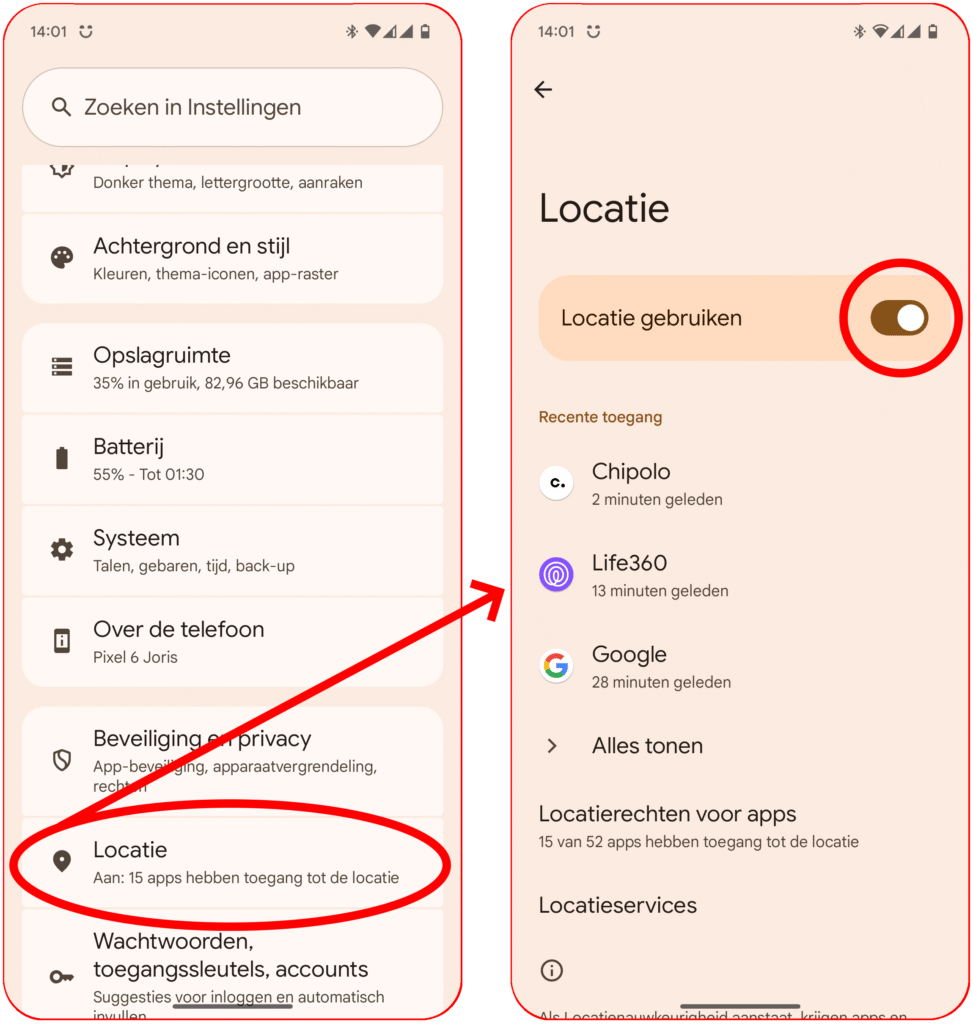
Zorg dat Locatie op AAN staat. Je ziet hier ook welke apps onlangs van je locatie gebruik hebben gemaakt.
En je privacy dan?
Je moet echt niet denken dat er iemand bij Google of daarbuiten ergens ter wereld toestemming heeft om op welk moment dan ook op een scherm te kijken waar jij nu bent. Dat is zelfs bij wet verboden zonder je toestemming. je locatiegegevens worden enkel en alleen gebruikt om de diensten en apps die je op je eigen toestellen gebruikt beter af te stemmen op je reële behoeften, onder andere via je actuele locatie. Je privacy is met andere woorden steeds gegarandeerd. Zet die locatiebepaling dus aan. In het vervolg van dit artikel zal duidelijk worden welke voordelen dit biedt.
Vind mijn apparaat
In de Instellingen gaat je naar de optie ‘Google’. Tik daarop en schuif omlaag tot je daar ‘Vind mijn apparaat ziet’, een ongelooflijk handige functie.
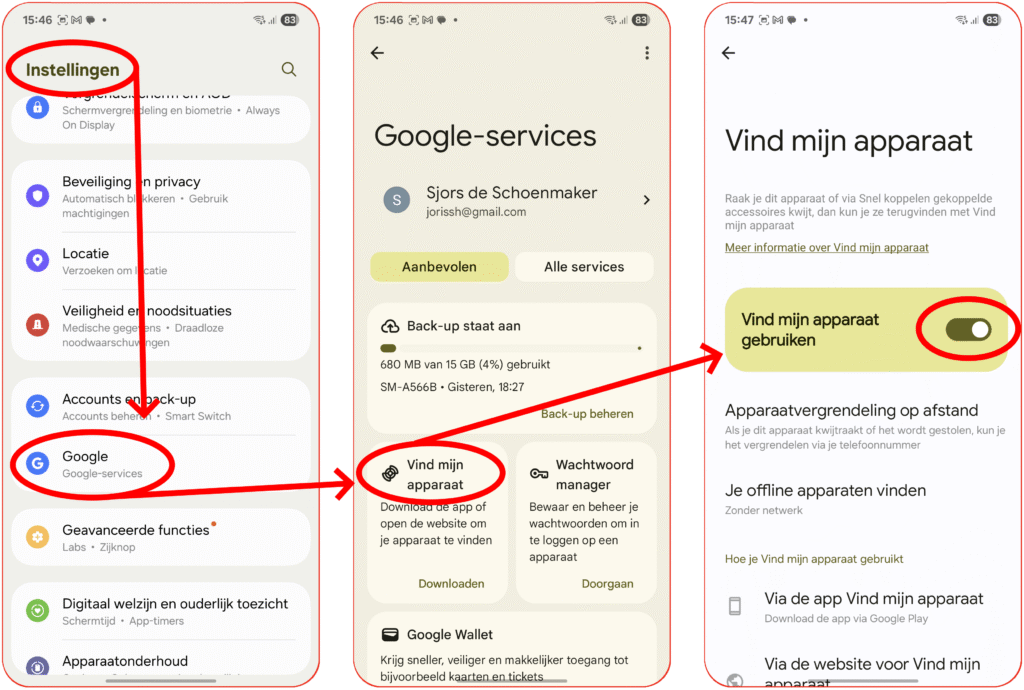
Zorg dat de schakelaar aan staat voor ‘Vind mijn apparaat’.
Wanneer je tikt op ‘Vind mijn apparaat’, zorg je eerst dat de schakelaar aan staat. Ga weer achter je computer zitten en surf naar www.android.com/find, waar je eerst inlogt met je Gmail-account en je wachtwoord. Daarna ziet je een scherm verschijnen met een landkaartje, waar met een groene cirkel getoond wordt waar je Android-toestel zich bevindt.
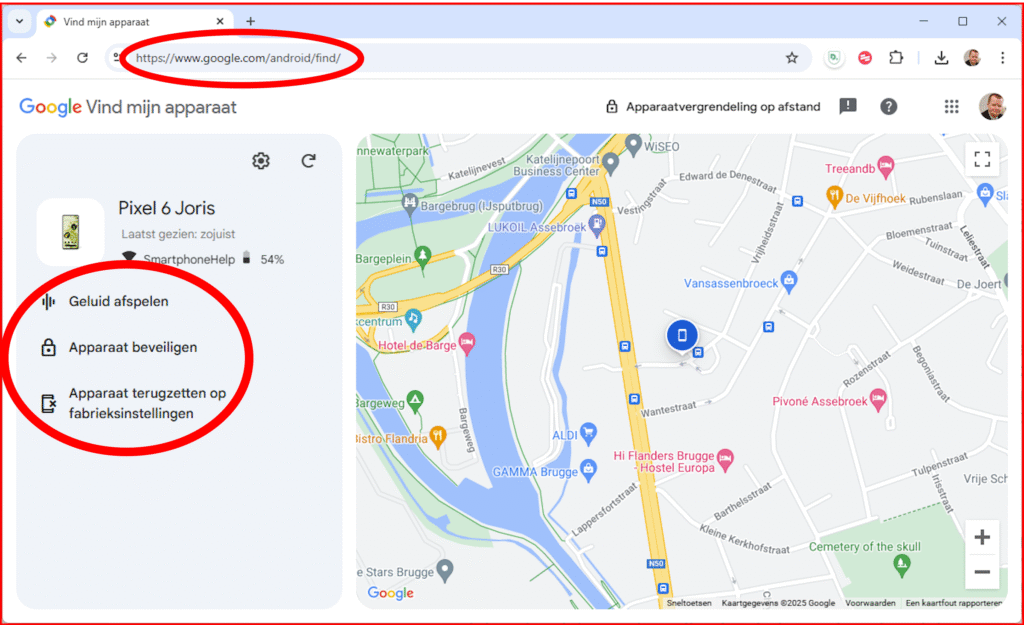
Vind, bel, vergrendel of wis je toestel vanaf je computer.
Je merkt nu dat het via je computer mogelijk wordt de positie van je toestel terug te vinden, zodat je bijvoorbeeld kan nagaan of het niet gestolen werd. Je kan ook op ‘Geluid afspelen’ klikken om een geluidssignaal op je telefoon af te spelen, zodat je hem kan terugvinden op het gehoor. Met ‘Apparaat beveiligen’ kan je op afstand een nieuw wachtwoord voor de schermvergrendeling instellen. Met ‘Apparaat wissen’, ten slotte, kan je ervoor zorgen dat je toestel gewist wordt indien het onverhoopt gestolen zou worden, zodat tenminste je persoonlijke gegevens niet in gevaar zijn.
Vind je telefoon terug
Vind je op een bepaald moment je telefoon niet meer? Dan kan je bellen met de vaste lijn naar je mobiel nummer om hem terug te vinden, maar dat werkt niet meer als je telefoon op Stil staat. Gebruik dan de functie ‘Geluid afspelen’ in ‘Android Apparaatbeheer’ via je computer. Je telefoon zal dan toch lawaai beginnen te maken, ook al staat hij op Stil, en zo kan je hem terugvinden. Denk eraan dat deze zeer belangrijke functies alleen maar werken onder drie voorwaarden:
- Je telefoon is ingeschakeld, maar mag in stand-by staan (het scherm is zwart);
- Je telefoon is verbonden met internet;
- De locatiegegevens zijn geactiveerd.
Zoeken met de Google-zoekwidget
Google is natuurlijk vooral bekend om zijn zoekmachine. Op je Android-toestel staat die uiteraard onmiddellijk ter beschikking. Op zowat alle toestellen vindt je de Google-zoekwidget terug op het startscherm. Wanneer je daarop tikt en begint te typen in het zoekvak, krijg je de eerste suggesties al te zien. Android kijkt onder andere lokaal op de telefoon of je misschien een zoekterm ingeeft om een applicatie te vinden. Deze verschijnt dan onmiddellijk onder het zoekvak als suggestie, samen met termen die je wellicht bedoelt. Bij het gebruik van de zoekwidget is het belangrijk dat je goed beseft dat tikken op de grote G aan de linkerkant je meteen naar de Google-app brengt en dat een zoekopdracht dan alleen resultaten via internet zal tonen. Echter, wanneer je rechts van de grote G tikt op het zoekvak zelf, dan worden ook lokale resultaten van je telefoon getoond.
Snel apps terugvinden
Je hebt hiermee dus ook de mogelijkheid om op een relatief snelle manier apps te openen, zonder eerst het icoontje van de snelkoppeling van die app te moeten zoeken in het appoverzicht. Tik dus op het midden van het Google zoekvak. Begin de naam van de app te typen in het zoekvak en kies de app bij de suggesties.
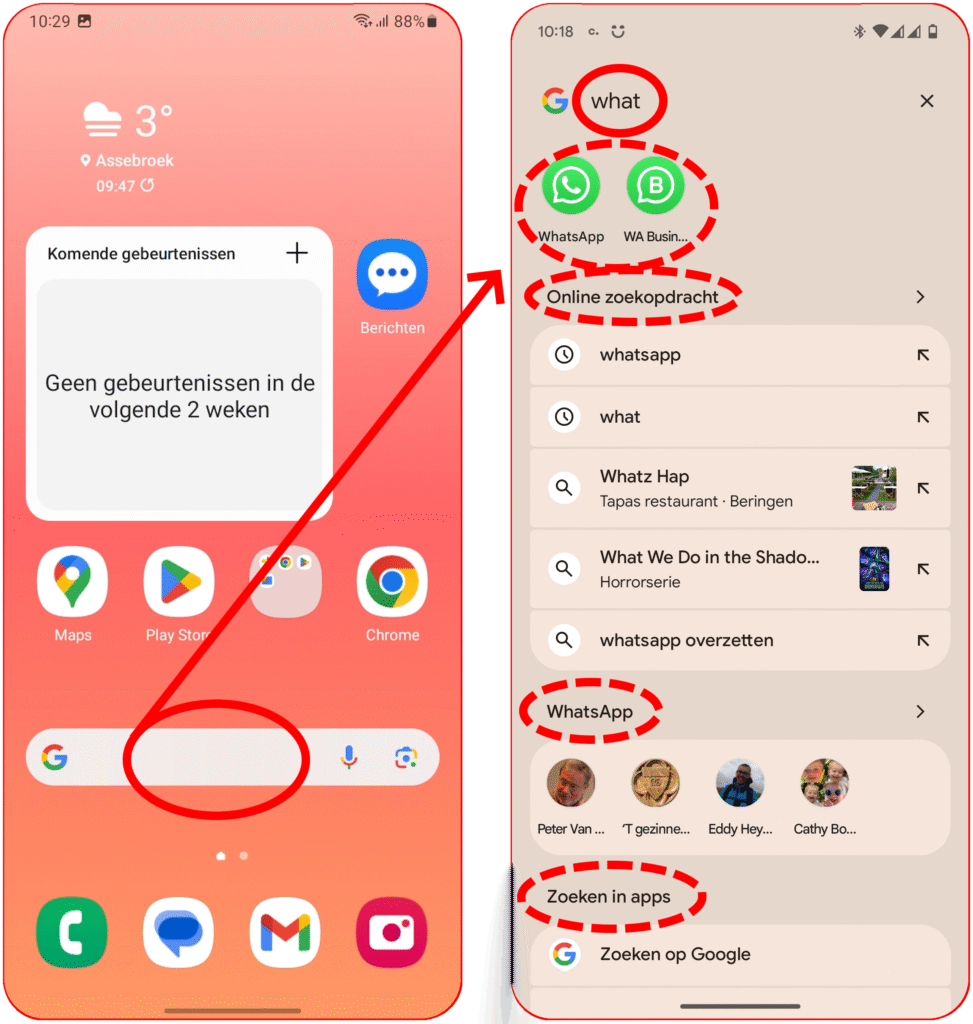
Lokaal zoeken via het Google zoekvak. Tik centraal op dit vak om ook apps en bestanden te vinden die lokaal op je toestel zijn opgeslagen.
Tabbladen van de Google-app
Na het tikken op de grote G ziet je onder in het scherm van de Google-app dat er tabbladen met een aantal knoppen staan. Aan de blauwe kleur kan je zien in welk onderdeel je zich op dat moment bevindt. Dit zijn achtereenvolgens:
- Home: het huisje links brengt je naar Discover, dat je actuele informatie toont die normaal gezien je interesses het meest volgen (zoals het weer, korte nieuwshoofdpunten, sportscores en dergelijke).
- Zoeken: dit is de meest voor de hand liggende knop: een vergrootglas om een zoekopdracht uit te voeren.
- De knop Opgeslagen > geeft je de mogelijkheid via de Google-app bezochte websites op te slaan, om ze later gemakkelijk te kunnen terug vinden.
- De knop ‘Meldingen’, waar je nieuwsupdates van sites en onderwerpen die je belangrijk vindt ziet verschijnen.
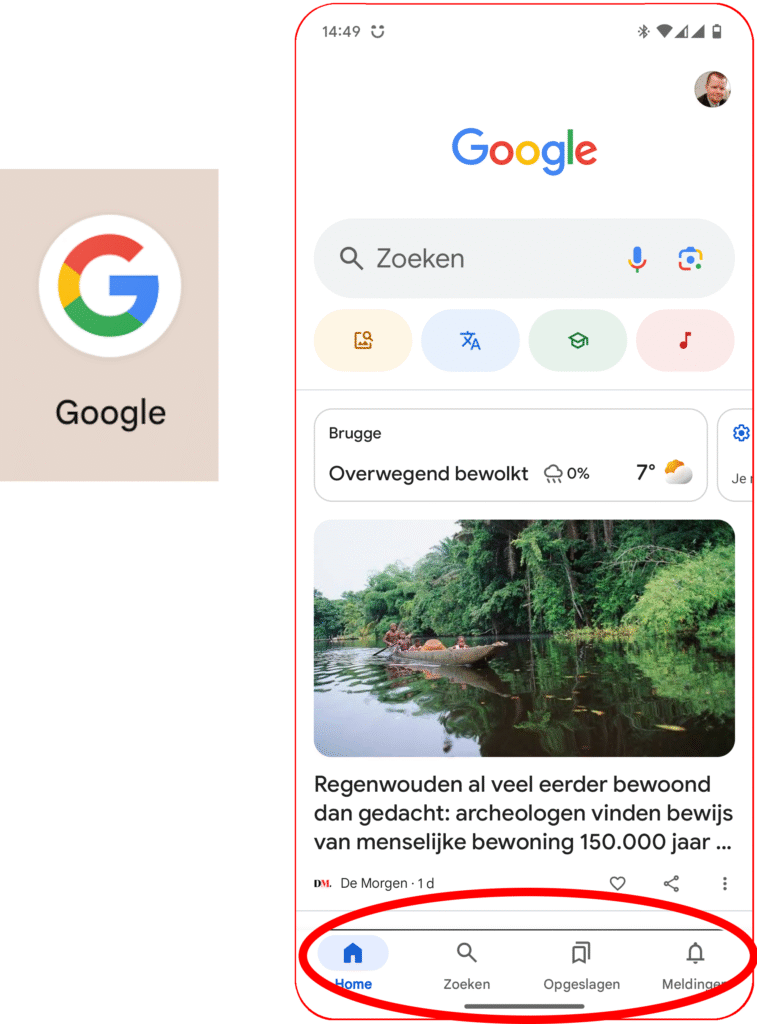
Google-app openen en de tabbladen onderaan het scherm.
Zoeken met Google Discover
Het gebruik van het tabblad Zoeken geeft dus een ander resultaat dan het hierboven reeds beschreven lokale zoeken. In het voorbeeld is de zoekterm ‘what’ ingevoerd. Al tijdens het typen verschijnen suggesties onder het woord zelf als zoekoptie, waarin ook het getypte woord ‘what’ voorkomt. Wil je exact het woord zoeken dat je hebt getypt, tik dan op het vergrootglas op het toetsenbord. Je krijgt meteen de Google-resultatenpagina te zien in de browser van je telefoon. Tik je op een van de woordsuggesties, dan gebeurt hetzelfde, maar nu natuurlijk met de woordcombinatie waarop je hebt getikt. Tik je bij de woordsuggesties op de naar links omhoog wijzende pijl, dan verschijnt die suggestie in het zoekvak en kan je verder typen. Zo vereenvoudigt je de tekstinvoer.
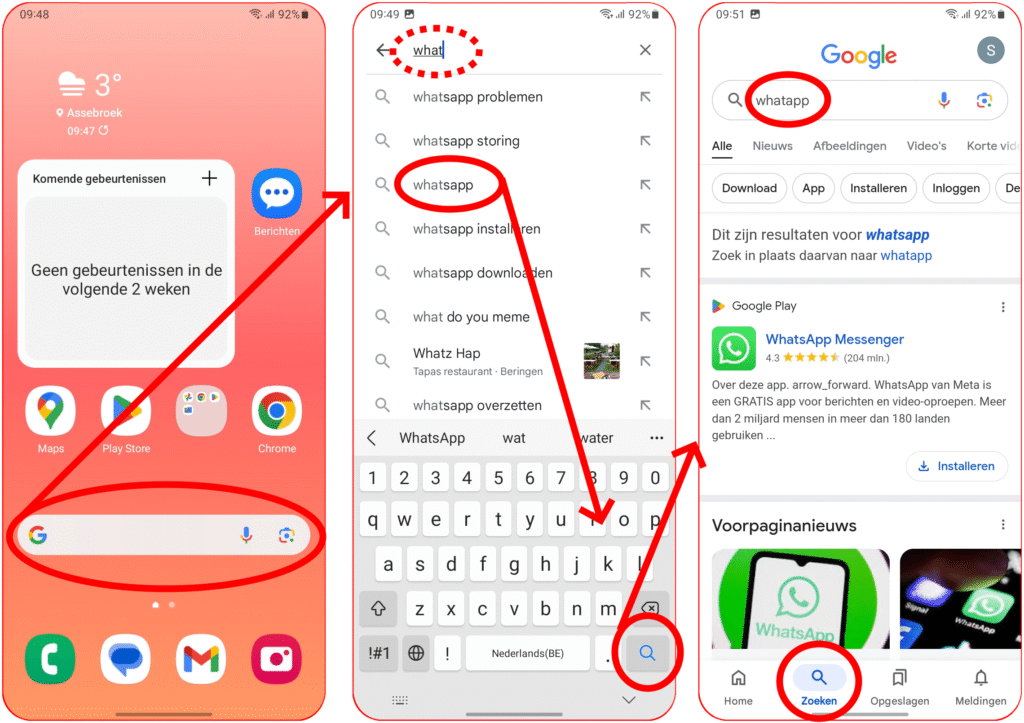
In het middelste scherm is het woord ‘what’ ingevoerd in het zoekvak. Het rechterscherm toont het resultaat na het zoeken op het woord ‘whatsapp’ in Google.
Let nu in de resultatenpagina eens op de balk net onder het zoekvak. Die kan je horizontaal verschuiven. Links zie je ‘Alles’ staan. Aan de rechterkant vind je verder Nieuws, Afbeeldingen, Videos, Shopping en andere, die je toelaten de zoekopdracht te filteren.
Ontdek de Android-phone 10e editie

Dit artikel is een hoofdstuk uit het boek ‘Ontdek de Android-phone 10e editie’ van Joris de Sutter.
Met duidelijke stappen, visuele voorbeelden en praktische tips leer je apps installeren, gegevens beveiligen en je telefoon personaliseren. Deze jubileumeditie bevat bovendien de nieuwste updates en trucs om je Android-ervaring optimaal te maken. Ontdek de Android Phone 10e is al tien edities lang de onmisbare handleiding voor iedereen die zonder gedoe meer wil halen uit zijn telefoon.
- Jubileumeditie: al tien edities de beste gids voor Android-gebruikers;
- Volledig geüpdatet voor de nieuwste functies en beveiligingsopties;
- Stapsgewijze uitleg met veel visuals, geschikt voor beginners én gevorderden;
- Inclusief slimme tips om je telefoon helemaal naar wens in te richten.
Deze uitgave van Van Duuren Media is onder andere verkrijgbaar bij Standaard Boekhandel voor 34,99 euro.






